Maven 构建配置文件
什么是构建配置文件(Build Profile) ?
构建配置文件是一系列的配置项的值,可以用来设置或者覆盖 Maven 构建默认值。
使用构建配置文件,你可以为不同的环境,比如说生产环境(Production)和开发(Development)环境,定制构建方式。
配置文件在 pom.xml 文件中使用 activeProfiles 或者 profiles 元素指定,并且可以通过各种方式触发。配置文件在构建时修改 POM,并且用来给参数设定不同的目标环境(比如说,开发(Development)、测试(Testing)和生产环境(Production)中数据库服务器的地址)。
构建配置文件的类型
构建配置文件大体上有三种类型:
| 类型 | 在哪定义 |
|---|---|
| 项目级(Per Project) | 定义在项目的POM文件pom.xml中 |
| 用户级 (Per User) | 定义在Maven的设置xml文件中 (%USER_HOME%/.m2/settings.xml) |
| 全局(Global) | 定义在 Maven 全局的设置 xml 文件中 (%M2_HOME%/conf/settings.xml) |
激活配置文件
Maven的构建配置文件可以通过多种方式激活。
- 使用命令控制台输入显式激活。
- 通过 maven 设置。
- 基于环境变量(用户或者系统变量)。
- 操作系统设置(比如说,Windows系列)。
- 文件的存在或者缺失。
配置文件激活实例
假定项目结构如下:
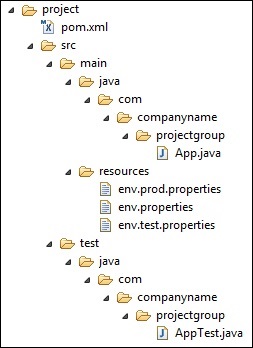
其中在src/main/resources文件夹下有三个用于测试文件:
| 文件名 | 描述 |
|---|---|
| env.properties | 如果未指定配置文件时默认使用的配置。 |
| env.test.properties | 当测试配置文件使用时的测试配置。 |
| env.prod.properties | 当生产配置文件使用时的生产配置。 |
注意 :这三个配置文件并不是代表构建配置文件的功能,而是用于本次测试的目的;比如,我指定了构建配置文件为 prod 时,项目就使用 env.prod.properties文件。
注意 :下面的例子仍然是使用 AntRun 插件,因为此插件能绑定 Maven 生命周期阶段,并通过 Ant 的标签不用编写一点代码即可输出信息、复制文件等,经此而已。其余的与本次构建配置文件无关。
显式配置文件激活
在下面的示例中,我们将添加 maven-antrun-plugin:run 目标来测试阶段。 这将允许我们为不同的配置文件回显文本消息。 我们将使用 pom.xml 定义不同的配置文件,并将使用 maven 命令在命令控制台激活配置文件。
pom.xml<project xmlns = "http://maven.apache.org/POM/4.0.0" xmlns:xsi = "http://www.w3.org/2001/XMLSchema-instance" xsi:schemaLocation = "http://maven.apache.org/POM/4.0.0 http://maven.apache.org/xsd/maven-4.0.0.xsd"> <modelVersion>4.0.0</modelVersion> <groupId>com.companyname.projectgroup</groupId> <artifactId>project</artifactId> <version>1.0</version> <profiles> <profile> <id>test</id> <build> <plugins> <plugin> <groupId>org.apache.maven.plugins</groupId> <artifactId>maven-antrun-plugin</artifactId> <version>1.1</version> <executions> <execution> <phase>test</phase> <goals> <goal>run</goal> </goals> <configuration> <tasks> <echo>Using env.test.properties</echo> <copy file="src/main/resources/env.test.properties" tofile="${project.build.outputDirectory}/env.properties"/> </tasks> </configuration> </execution> </executions> </plugin> </plugins> </build> </profile> </profiles> </project>
现在打开命令控制台,转到包含 pom.xml 的文件夹并执行以下 mvn 命令。 使用 -P 选项将配置文件名称作为参数传递。
$ mvn test -Ptest
Maven 将开始处理并显示测试构建配置文件的结果。
[INFO] Scanning for projects...
[INFO]
[INFO] ----------------< com.companyname.projectgroup:project >----------------
[INFO] Building project 1.0
[INFO] --------------------------------[ jar ]---------------------------------
[INFO]
[INFO] --- maven-resources-plugin:2.6:resources (default-resources) @ project ---
[WARNING] Using platform encoding (UTF-8 actually) to copy filtered resources, i.e. build is platform dependent!
[INFO] Copying 1 resource
[INFO]
[INFO] --- maven-compiler-plugin:3.1:compile (default-compile) @ project ---
[INFO] Nothing to compile - all classes are up to date
[INFO]
[INFO] --- maven-resources-plugin:2.6:testResources (default-testResources) @ project ---
[WARNING] Using platform encoding (UTF-8 actually) to copy filtered resources, i.e. build is platform dependent!
[INFO] skip non existing resourceDirectory /Users/liuhanzeng/workspace/java/hello_maven/src/test/resources
[INFO]
[INFO] --- maven-compiler-plugin:3.1:testCompile (default-testCompile) @ project ---
[INFO] Nothing to compile - all classes are up to date
[INFO]
[INFO] --- maven-surefire-plugin:2.12.4:test (default-test) @ project ---
[INFO] No tests to run.
[INFO]
[INFO] --- maven-antrun-plugin:1.1:run (default) @ project ---
[INFO] Executing tasks
[echo] Using env.test.properties
[INFO] Executed tasks
[INFO] ------------------------------------------------------------------------
[INFO] BUILD SUCCESS
[INFO] ------------------------------------------------------------------------
[INFO] Total time: 0.645 s
[INFO] Finished at: 2022-03-01T18:37:30+08:00
[INFO] ------------------------------------------------------------------------
现在作为练习,可以执行以下步骤
- 将另一个配置文件元素添加到 pom.xml 的配置文件元素(复制现有配置文件元素并将其粘贴到配置文件元素的结尾处)。
- 将此配置文件元素的 ID 从 test 更新为 normal。
- 更新任务部分以回显 env.properties 并将 env.properties 复制到目标目录。
- 再次重复上述三个步骤,将 id 更新为 prod 和 env.prod.properties 的任务部分。
- 就这样。 现在您已经准备好三个构建配置文件(normal/test/prod)。
现在打开命令控制台,转到包含 pom.xml 的文件夹并执行以下 mvn 命令。 使用 -P 选项将配置文件名称作为参数传递。
$ mvn test -Pnormal
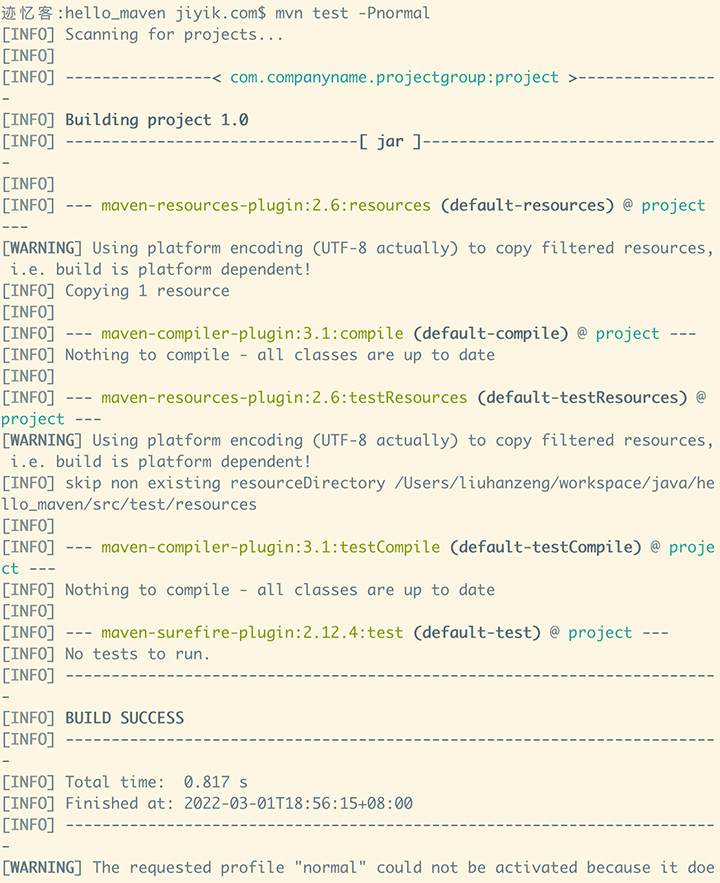
$ mvn test -Pprod
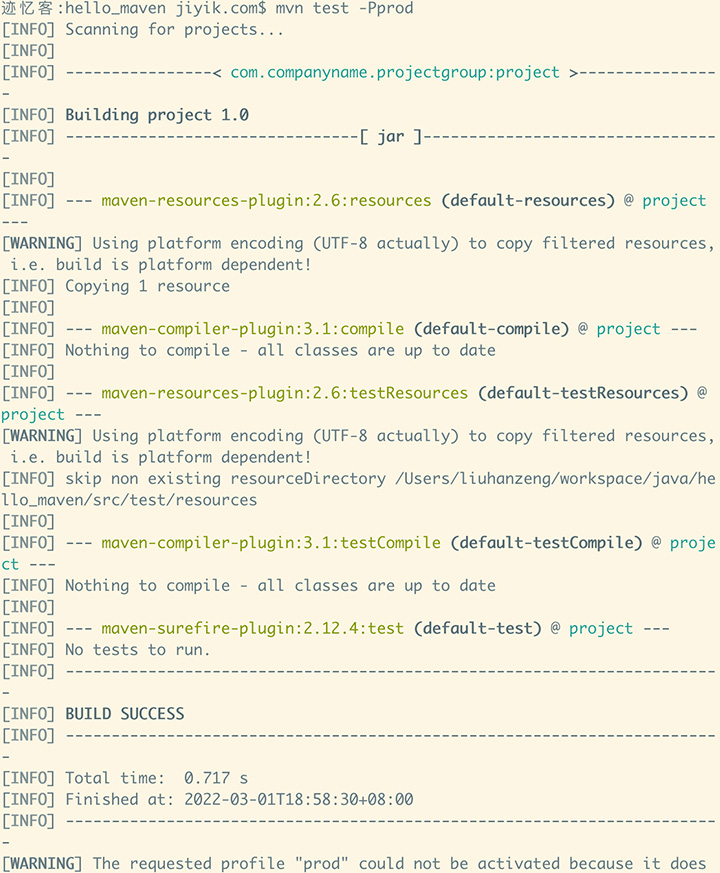
通过 Maven 设置激活配置文件
打开 %USER_HOME%/.m2 目录中的 Maven settings.xml 文件,其中 %USER_HOME% 代表用户主目录。 如果 settings.xml 文件不存在,则创建一个新文件。
使用活动配置文件节点将测试配置文件添加为活动配置文件,如下例所示。
<settings xmlns = "http://maven.apache.org/POM/4.0.0"
xmlns:xsi = "http://www.w3.org/2001/XMLSchema-instance"
xsi:schemaLocation="http://maven.apache.org/POM/4.0.0
http://maven.apache.org/xsd/settings-1.0.0.xsd">
<mirrors>
<mirror>
<id>maven.dev.snaponglobal.com</id>
<name>Internal Artifactory Maven repository</name>
<url>http://repo1.maven.org/maven2/</url>
<mirrorOf>*</mirrorOf>
</mirror>
</mirrors>
<activeProfiles>
<activeProfile>test</activeProfile>
</activeProfiles>
</settings>
现在打开命令控制台,转到包含 pom.xml 的文件夹并执行以下 mvn 命令。 不要使用 -P 选项传递配置文件名称。 Maven 将显示测试配置文件是活动配置文件的结果。
$ mvn test
通过环境变量激活配置文件
现在从 maven settings.xml 中删除活动配置文件并更新 pom.xml 中提到的测试配置文件。 将激活元素添加到配置文件元素,如下所示。
当系统属性“env”被指定为“test”时,将触发测试配置文件。 创建一个环境变量“env”并将其值设置为“test”。
<profile>
<id>test</id>
<activation>
<property>
<name>env</name>
<value>test</value>
</property>
</activation>
</profile>
让我们打开命令控制台,转到包含 pom.xml 的文件夹并执行以下 mvn 命令。
$ mvn test
通过操作系统激活配置文件
激活元素包括操作系统详细信息,如下所示。 此测试配置文件将在系统为 windows XP 时触发。
<profile>
<id>test</id>
<activation>
<os>
<name>Windows XP</name>
<family>Windows</family>
<arch>x86</arch>
<version>5.1.2600</version>
</os>
</activation>
</profile>
现在打开命令控制台,转到包含 pom.xml 的文件夹并执行以下 mvn 命令。 不要使用 -P 选项传递配置文件名称。 Maven 将显示测试配置文件是活动配置文件的结果。
$ mvn test
通过当前/缺失文件激活配置文件
现在激活元素包含操作系统详细信息,如下所示。 当缺少 target/generated-sources/axistools/wsdl2java/com/companyname/group 时,将触发测试配置文件。
<profile>
<id>test</id>
<activation>
<file>
<missing>target/generated-sources/axistools/wsdl2java/
com/companyname/group</missing>
</file>
</activation>
</profile>
现在打开命令控制台,转到包含 pom.xml 的文件夹并执行以下 mvn 命令。 不要使用 -P 选项传递配置文件名称。 Maven 将显示测试配置文件是活动配置文件的结果。
$ mvn test
